win7电脑的防护墙怎么关闭-Windows7系统关闭防火墙方法介绍
在windows7系统中虽然防火墙可以提升电脑的安全性,但是在使用的时候也经常会因为防火墙而导致某些软件运行异常,因此想要将防火墙关闭,可找不到设置位置,这该怎么办呢?下面就给大家介绍下windows7电脑中关闭防火墙的操作方法,一起来看看吧。
小编推荐:windows7 32位纯净版系统下载
小编推荐:windows7 64位纯净版系统下载

Windows7系统关闭防火墙方法介绍
1、打开开始菜单,选择控制面板,然后选择【系统和安全】
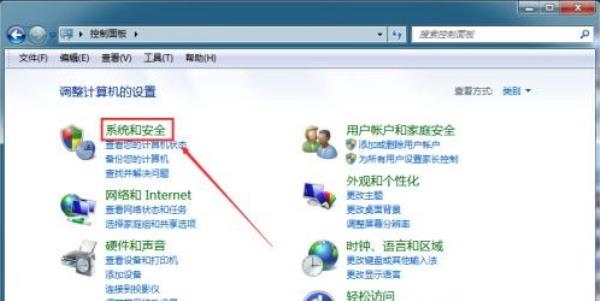
2、在【系统和安全】界面中选择【Windows防火墙】
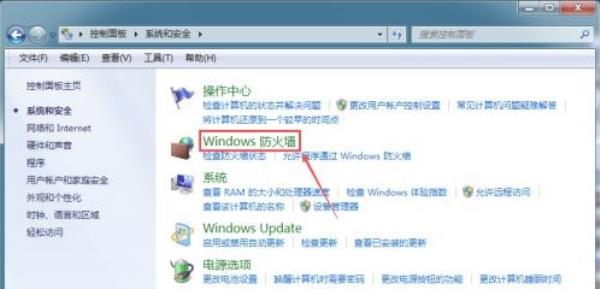
3、在【Windows防火墙】界面中选择左侧的【打开或关闭Windows防火墙】选项
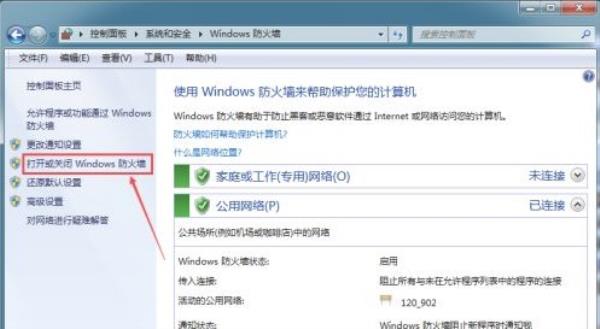
4、然后在打开的【自定义窗口】中将其设置成【关闭Windows防火墙】,最后点击【确定】即可
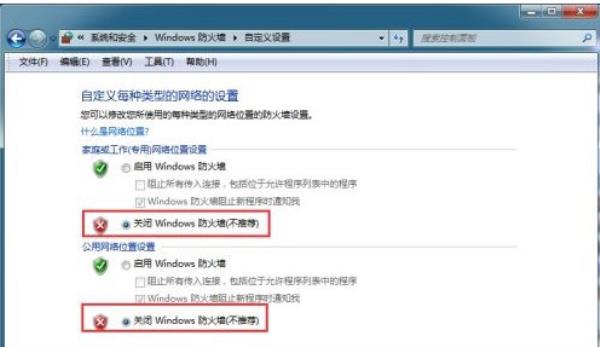
以上就是小编整理的关于Windows7系统关闭防火墙方法介绍的相关内容,想了解更多的相关资讯与攻略请关注本网站。




















